Das Dateiformat RAW und die Verwaltung von RAW-Dateien Nach der Aufnahme
Mit der DxO ONE können Sie Fotos in den folgenden drei Formaten speichern:
-
JPEG : Standardformat zur sofortigen Verwendung.
-
RAW: Format, das standardmäßig das DNG-Format von Adobe® verwendet und zur weiteren Bearbeitung in Spezialprogrammen vorgesehen ist, wie DxO PhotoLab, DxO FilmPack, Adobe Lightroom und Adobe Camera Raw, …).
-
SuperRAW : proprietäres DxO-Format, besonders geeignet für die Aufnahme bei hohen ISO-Empfindlichkeiten, das vier Bilder im DNG-Format kombiniert.
-
Das JPEG Format
Das JPEG-Format ist ein Standardformat zum Speichern von Fotos, das von allen Kameras und Smartphones auf dem Markt verwendet und uneingeschräntk von Bildverwaltungs- und -bearbeitungssoftware unterstützt wird. Es trägt das Suffix .JPG.
Die Datei ist komprimiert und daher weniger groß, aber die Möglichkeiten zur Bearbeitung von JPEGs sind im Vegleich zu RAW-Dateien stark eingeschränkt. Allerdings können bereits bearbeitete JPEGs sofort von Ihrem iPhone aus geteilt werden (E-Mail, Facebook, etc.).
Es ist möglich, die Kompressionsrate für die von der DxO ONE generierte JPEG-Datei in den Aufnahmeeinstellungen festzulegen (weitere Informationen in Abschnitt „Aufnahmeeinstellungen“).
-
Das RAW-Format (.DNG)
Das RAW-Format ist das digitale Gegenstück zum Negativ der Analogfilmzeit. Es enthält die direkt vom Sensor kommenden Rohdaten, ohne dass eine Bildbearbeitungssoftware einbezogen gewesen wäre. Diese Daten werden im DNG-Format gespeichert, dem Format, das Adobe® für geöffnete RAWs anbietet.
Im Gegensatz zu Fotos im JPEG-Format, die zur sofortigen Betrachtung und Veröffentlichung gedacht sind, müssen die Bilder im RAW-Format von einer spzeiellen Software bearbeitet werden, bevor man sie verwenden kann. Dazu können Sie Software wie DxO PhotoLab oder DxO Connect, Software von Adobe® (Lightroom® und Camera Raw®) oder jede andere RAW-Konvertierungssoftware (wie Google Snapseed (gratis)) oder Adobe Lightroom (kostenpflichtig) einsetzen.
Wir empfehlen Ihnen die Verwendung des RAW-Formats für all Ihre wichtigen Fotos sowie für die, die Sie später bearbeiten möchten. Die zusätzlichen, in RAW-Dateien gespeicherten Daten können Ihnen das Retten von Bildern ermöglichen, die ansonsten unwiederbringlich unbrauchbar gewesen wären, und die Bildbearbeitung an sich deutlich erleichtern.
Darüber hinaus verbessern sich die Bildbearbeitungsprogramme in ihrer Leistungsfähigkeit auch weiterhin, sodass das Speichern von RAW-Dateien Ihnen in einigen Jahre noch bessere Ergebnisse für Ihre alten Fotos liefern wird.
Der RAW-Modus der DxO ONE ist der Modus RAW+JPEG: auch wenn Sie das RAW-Format gewählt haben, wird immer eine JPEG-Datei auf der SD-Karte Ihrer Kamera generiert, die sofort einsatzbereit ist. Diese JPEG-Datei wird darüber hinaus automatisch auf Ihr iPhone übertragen, sofern die entsprechende Option aktiviert ist.
Die Fotos im RAW-Format sind deutlich größer als die Fotos im JPEG-Format: etwa 20 MB pro DNG-Datei.
Wenn Sie Ihre RAW-Dateien mit DxO PhotoLab bearbeiten, wird der Standard-Bildbeschnitt so angepasst, dass er der Größe der von Ihrer DxO ONE generierten JPEG-Datei entspricht, aber die Daten der RAW-Datei decken einen etwas größeren Bildausschnitt ab.
Wenn Sie also Ihren Bildausschnitt bei der Aufnahme ein wenig zu knapp bemessen haben, öffnen Sie einfach das Beschnittwerkzeug. So haben Sie die Möglichkeit, ein wenig zusätzliche Bildinformationen an den Rändern Ihres Fotos wiederherzustellen.
-
Das SuperRAW-Format (.DXO)
Das DxO-exklusive Format SuperRAW ermöglicht die Aufnahme von Fotos in bester Qualität in Situationen, in denen das Licht fehlt.
Das Prinzip ist einfach: wenn Sie auf den Auslöser drücken, erstellt Ihre DxO ONE anstelle eines einzigen Bildes gleich eine Serie von 4 Aufnahmen und speichert das Ergebnis in einer einzigen SuperRAW-Datei (Suffix .DXO). Die DxO-Softwareprogramme zur Bildbearbeitung sind im Anschluss in der Lage, die in diesen vier Fotos enthaltenen Informationen zusammenzufügen um ein einziges Foto darzustellen, das über weniger Bildrauschen verfügt als jedes der einzelnen vier ursprünglichen Bilder.
Das SuperRAW-Format zu aktivieren und den Auslöser zu drücken, reicht daher nicht aus, um ein Bild in bester Qualität zu erzielen: man muss über eine DxO-Software auf dem PC oder Mac verfügen, um den Schritt des Zusammenfügens von Bildinformationen zu ermöglichen und so den Zugewinn an Bildqualität durch das SuperRAW-Format nutzen zu können.
Dafür gibt es verschiedene Möglichkeiten:
-
DxO Connect, mit dem Sie nach der Übertragung der Bilder auf den Rechner automatische Bildbearbeitung vornehmen können. Es ist für Anwender der DxO ONE kostenlos verfügbar. Für weitere Informationen dazu lesen Sie bitte in diesem Abschnitt.
-
Wenn Sie Mac-Anwender sind, gibt Ihnen DxO OpticsPro for Photos – DxO ONE camera only (ebenfalls gratis) einige zusätzliche Korrekturmöglichkeiten an die Hand: Weißabgleich, DxO Smart Lighting, etc.. Sie können sie im Mac App Store herunterladen.
-
Mit DxO PhotoLab haben Sie die absolute Kontrolle über alle Aspekte der RAW-Konvertierung. Weitere Informationen über PhotoLab finden Sie unter PhotoLab.
Lightroom und andere Programme können SuperRAW-Fotos nicht auslesen, aber sie sind nicht in der Lage, die 4 Bilder, aus denen eine SuperRAW-Datei besteht, zu separieren. Daher benutzen Sie üblicherweise nur eins der 4 Bilder. Es ist demnach nicht immer ein praktischer Vorteil, im SuperRAW-Format zu fotografieren, wenn Sie die Weiterverarbeitung nicht in einer DxO-Software vornehmen.
Mit dem SuperRAW-Format erzielen Sie die bestmögliche Bildqualität und es ist besonders in Aufnahmesituationen sinnvoll, in denen das Bild verrauscht ist:
-
bei Fotos, die mit hoher ISO-Empfindlichkeit aufgenommen werden (ISO 1600 oder höher);
-
bei Fotos, die mit niederiger ISO aufgenommen werden, aber bei denen es wichtig ist, bei der Nachbearbeitung die Schatten aufzuhellen oder die Belichtung stark zu korrigieren.
Wenn Sie sich hingegen in keiner der beschriebenen Situationen befinden, empfehlen wir Ihnen die Verwendung des traditionellen RAW-Formats, das deutlich kleinere Dateien generiert, und eine bessere Reaktion der Kamera ermöglicht sowie weniger Batterieleistung in Anspruch nimmt.
Der Einsatz eines Stativs ist bei Fotos im SuperRAW-Format nicht notwendig. Die DxO Software ist in der Lage, die Quellbilder einer SuperRAW-Datei automatisch auszurichten, bevor sie zusammengefügt werden. Mit dem SuperRAW-Format können Sie also bei schwachem Licht auch aus freier Hand Fotos in bester Bildqualität machen!
Haben Sie keine Angst das SuperRAW-Format auch für sich bewegende Subjekte zu verwenden. Die DxO Software kann erkennen, ob sich ein Element in den verschiedenen Bildern, aus denen das SuperRAW besteht, bewegt hat und unterdrückt automatisch die „Geister“ in den Bildern. In diesem Prozess wird der Inhalt des ersten Fotos (das, das in dem Moment gemacht wurde, in dem Sie den Auslöser gedrückt haben) als Referenz verwendet. Sie werden daher keine Artefakte aufgrund der Bewegung Ihres Subjekts haben und Sie profitieren von der Rauschminderung in allen Bildbereichen, die sich nicht bewegt haben.
Beachten Sie, dass Sie einfach nur auf das Icon „SuperRAW“ rechts im Sucher tippen müssen, um vom SuperRAW-Modus sofort in den traditionellen RAW-Modus zurückzukehren.
Das Prinzip von SuperRAW ähnelt dem von HDR. Der Hauptunterschied liegt in der Tatsache, dass das Ziel von SuperRAW die Rauschminderung ist, während HDR zum Ziel hat, den Dynamikumfang zu erhöhen. Daher werden die vier Bilder eines SuperRAW mit derselben Belichtung aufgenommen, während ein HDR generell aus drei Fotos mit unterschiedlichen Belichtungen (normal, unterbelichtet, überbelichtet) zusammengesetzt wird. Im Anschluss aber werden die Ursprungsfotos zu einem finalen Bild besserer Qualität zusammengefügt, wie beim HDR auch.
Für weitere Informationen zum SuperRAW-Format lesen Sie das folgende Tutorial: Das Format SuperRAW
-
Übertragung und Bearbeitung von Bildern mit DxO Connect
DxO Connect ist eine kostenlos verfügbare Software, die eine Übertragung der mit Ihrer DxO ONE gemachten Fotos und Videos auf Ihren Rechner (PC oder Mac) ermöglicht. Mit ihr können Sie auch automatisch Ihre RAW und SuperRAW-Fotos bearbeiten – dank eines leistungsstarken Bearbeitungsalgorithmus aus DxO PhotoLab.
-
Laden Sie DxO Connect herunter und installieren Sie es:
-
Schließen Sie die DxO ONE an Ihren Rechner an.
-
DxO Connect startet automatisch und ermöglicht es, die von Ihnen ausgewählten Fotos zu importieren und/oder zu bearbeiten.
Weitere Informationen zu DxO Connect finden Sie im Benutzerhandbuch, abrufbar über folgende Links:
-
RAW-Dateien auf Ihr Mobilgerät übertragen und verarbeiten
Seit iOS 10 im September 2016 sind das iPhone und iPad dank einer Reihe von Apps wie Adobe® Lightroom Mobile® oder Google® Snapseed® in der Lage, RAW-Daten zu verarbeiten. Wenn Sie also über ein solches Gerät sowie eine kompatible App verfügen, können Sie direkt die RAW-Daten Ihrer DxO ONE verarbeiten, ohne dass Sie einen Computer benötigen, insbesondere z. B. auf Reisen oder Wanderungen.
RAW-Daten haben in Hinblick auf mögliche Korrekturen eine Reihe von Vorteilen:
-
Der Weißabgleich kann verlustfrei korrigiert werden.
-
Der Spielraum beim Herausarbeiten von Details in den Spitzlichtern und Schatten ist viel größer.
-
Die Rauschminderung ist viel effizienter.
-
Sowohl die Schärfe als auch die Farben können viel feiner kontrolliert werden.
Seit dem Update 2.1 können mit der App der DxO ONE RAW-Daten in die Fotogalerie Ihres iPhones oder iPads übertragen werden. Die Daten stehen dann Ihrer Anwendung für mobile Bildverarbeitung zur Verfügung.
Diese Funktion gibt es nur unter iOS 10.
Um RAW-Daten der DxO ONE App auf Ihr iPhone oder iPad zu übertragen, gehen Sie folgendermaßen vor:
-
In der Applikation DxO ONE tippen Sie im Aufnahmemodus oben links auf das Icon Galerie.
-
Tippen Sie auf das Bild, das Sie übertragen möchten, und wischen Sie nach unten, um in den den Modus EXIF-Ansicht zu wechseln.
-
Nun tippen Sie unten rechts auf den Button RAW übertragen.
-
Eine Animation zeigt an, dass die Übertragung stattfindet. Ist die Übertragung abgeschlossen, erscheint ein Häkchen auf dem Button und der Schriftzug ändert sich in „RAW übertragen“.
-
Die übertragenen RAW-Daten stehen in der iOS Fotos App im Album DxO ONE RAW zur Verfügung.
Der Button RAW übertragen steht nicht im Modus Mehrfachauswahl zur Verfügung. Wenn Sie aber mehrere Bilder übertragen möchten, können Sie direkt die Übertragung des nächsten Bildes starten, ohne abzuwarten, ob das aktuelle Bild vollständig übertragen ist.
Fotos im SuperRAW-Format können nicht übertragen werden, weil keine iOS App diese Bilder verarbeiten kann. Wenn Sie ein Foto in diesem Format haben, können Sie jedoch immer die zugehörige JPEG-Datei übertragen.


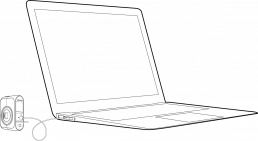
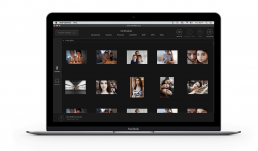
 Seite herunterladen
Seite herunterladen